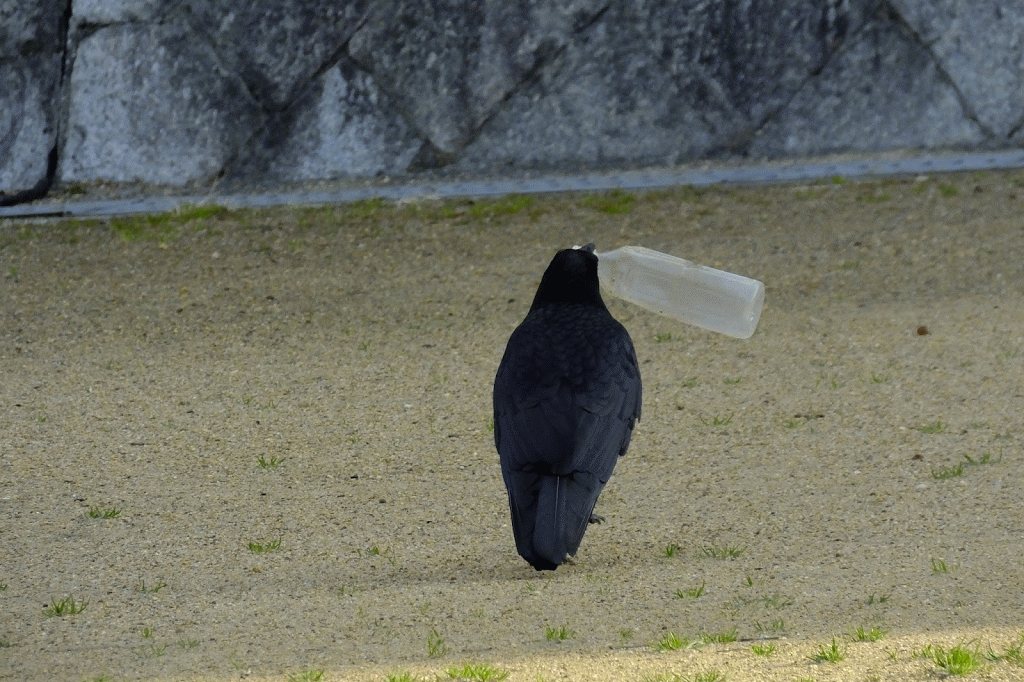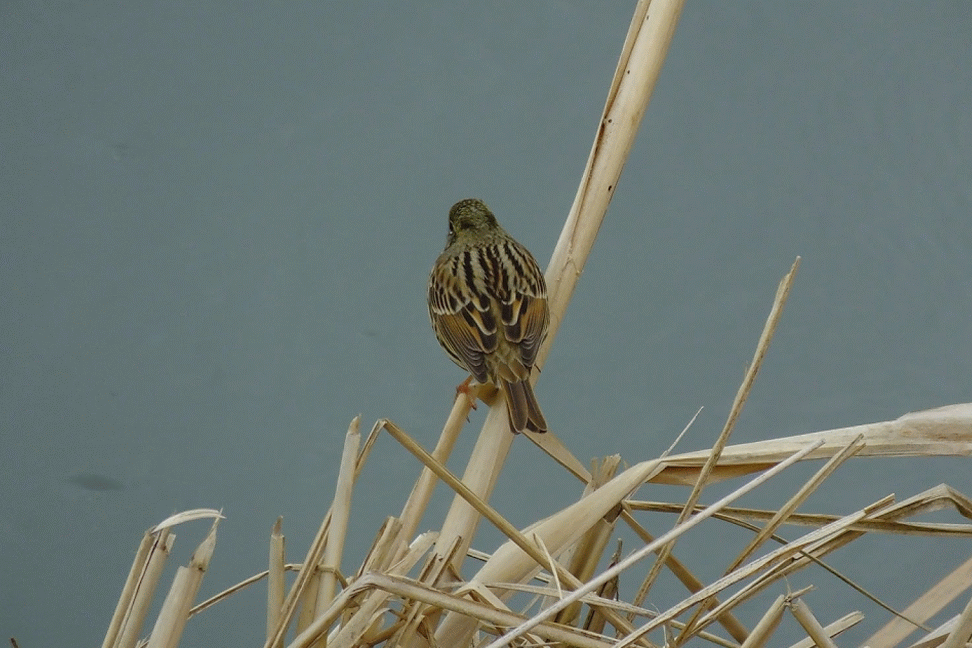昨年10月に、【
隠居のパソコン備忘録:Youtubeをページ内で再生させるYouTube Player API を試してみる】で、記録した方法で、その後何回かYoutube 動画をブログ内にUPしたが、挙動がおかしい。再生すべき動画がすり替わってしまうのだ。
そこで、再度 "Youtubeをページ内で再生させる方法"をサーチしてみると、もっと簡単な方法があることが分かった。方法をすぐ忘れるので、記録しておきたい。
Youtube にログインする。(Youtube への登録は、gmail アドレスでできる) ログインの画面は、いろいろと異なるようだが、画面の左上に次のようなアイコンが表示されるので、このボタンの右部分

をクリックすると、そのアイコンの下にメニューボックスが現れる。メニューボックスの「マイチャネル」をクリックすると、右のような画面が現れる。
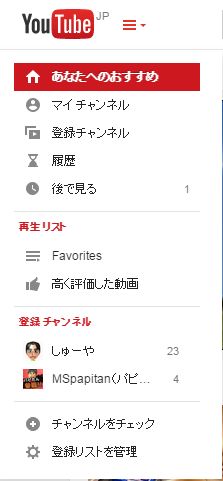
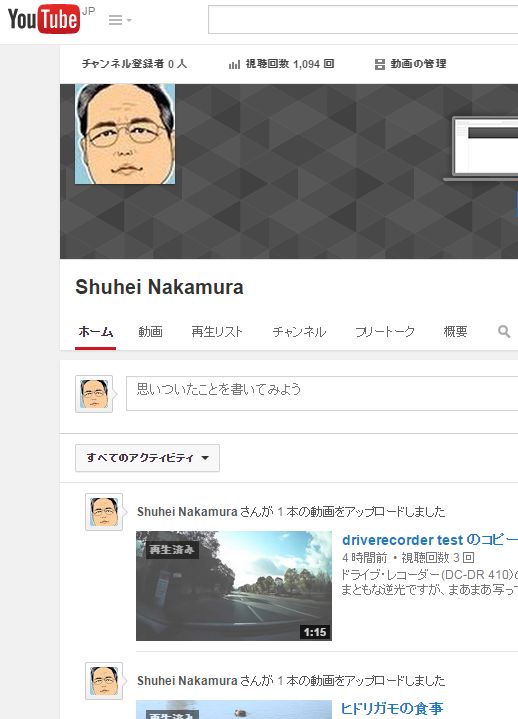
上右図の上部の
動画の管理をクリックすると、下のような画面となる。
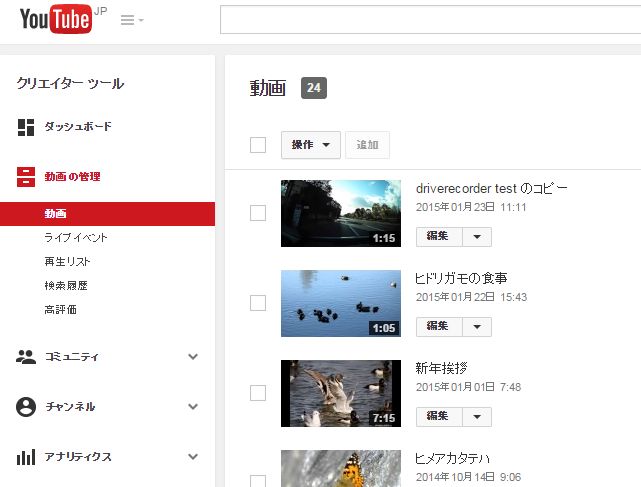
ここで、ブログに掲載したい動画をクリックすると、動画が始まる。Pause ボタンで動画を停止し、
共有をクリックすると、
埋め込みコードが表示されるので、これをクリックし、ボックスに表示されるテキストを反転コピーして、ブログページ原稿に貼り込めばいい。
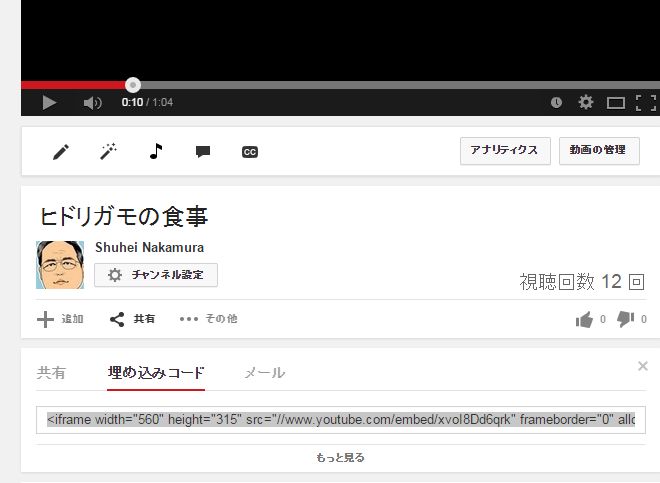
その下にある、
もっと見る をクリックすると、下のようなチェックボックスが出てくるので、「動画が終わったら関連動画を表示する」のチェックを外しておくと、動画が終わった後に、あんまり関係のない動画クリップが表示されることはない。いちど、設定すれば、すべての公開動画に適用されるようだ。
なお、その上のボックスで、画面の大きさも調整できる。
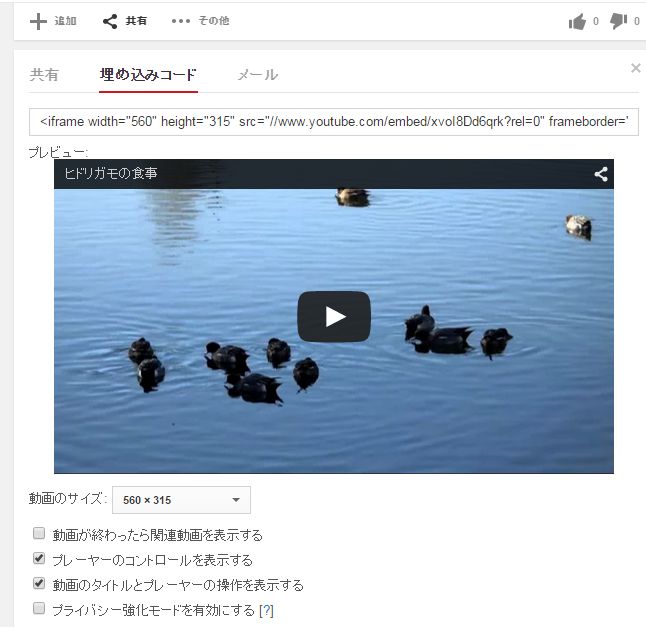
Youtube に登録した動画をブログ内に表示再生するには、このような方法の方が、スッキリとする。今年に入っての動画は、この方式に改めた。
昨年10月にUPした下のような動画も、この方式に書き換えてみた。私が知るかぎりでは、昨年までこのようなサービスはなかったと思う。Google のサービスは、どんどん進化している。